Jak zainstalować Eclipse IDE w systemie Linux

Eclipse to popularne i wydajne zintegrowane środowisko programistyczne (IDE), którego programiści używają do tworzenia aplikacji. Ten artykuł zawiera instrukcje krok po kroku dotyczące instalacji środowiska Eclipse IDE w systemie Linux za pośrednictwem wewnętrznego pakietu repozytorium oprogramowania lub poprzez ręczne pobranie pakietu z oficjalnej strony internetowej.
Co to jest Eclipse IDE
Eclipse IDE to uznane narzędzie typu open source używane przez programistów do tworzenia aplikacji. Oprogramowanie to oferuje szeroką gamę funkcji i narzędzi, które skutecznie optymalizują proces rozwoju.
Środowisko Eclipse (IDE) jest wykorzystywane głównie do pisania, oceniania i debugowania kodu. Platforma zapewnia obsługę szerokiej gamy języków programowania, w tym Java, C/C++, Python, PHP i innych. Platforma Eclipse zapewnia wszechstronną i elastyczną przestrzeń roboczą, która odpowiada różnorodnym wymaganiom programistycznym.
Przed zainstalowaniem środowiska Eclipse IDE w systemie Linux
Zanim rozpoczniemy proces instalacji, należy spełnić kilka wymagań wstępnych w systemie Linux:
Aktualizacja systemu
Zawsze warto zaktualizować system Linux, zanim zainstalujemy jakąkolwiek nową aplikację. Pomaga zainstalować najnowsze wydane poprawki bezpieczeństwa.
Uruchom poniższe polecenie w terminalu, aby zaktualizować system Linux.
Ubuntu i Debian :
sudo apt update && apt upgrade -y
ArchLinux :
sudo pacman -Syu
RHEL i Fedora Linux :
sudo dnf upgrade
Zainstaluj zestaw Java Development Kit (JDK)
Eclipse wymaga JDK do działania. Możesz sprawdzić, czy masz zainstalowane JDK, uruchamiając następującą komendę w swoim terminalu:
java --version
Jeśli nie masz zainstalowanego JDK lub nie jest to zaktualizowana wersja, możesz ją zainstalować lub zaktualizować, uruchamiając następujące polecenie:
Ubuntu i Debian :
sudo apt install openjdk-11-jdk
ArchLinux :
sudo pacman -S jre-openjdk
RHEL i Fedora Linux :
sudo yum install java-11-openjdk-devel
Instalowanie środowiska Eclipse IDE z repozytorium oprogramowania Linux (przystawka)
Postępuj zgodnie z instrukcjami, aby zainstalować Eclipse IDE z repozytorium oprogramowania Linux:
- Otwórz szufladę aplikacji i uruchom aplikację Software i wyszukaj „Eclipse” na pasku wyszukiwania.
- Przejdź do strony sklepu Eclipse IDE i kliknij przycisk Instaluj, aby rozpocząć instalację.
Ręczna instalacja Eclipse IDE
Jeśli nie możesz znaleźć Eclipse IDE w swoim menedżerze pakietów, możesz ręcznie pobrać pakiet i zainstalować go w swoim systemie Linux.
- Pobierz pakiet Eclipse IDE z oficjalnej strony internetowej . Wybierz pakiet pobierania zgodnie ze swoim systemem operacyjnym Linux.
- Otwórz okno terminala i przejdź do katalogu Pobrane za pomocą
cd ~/Downloadspolecenia. Uruchom następujące polecenie, aby rozpakować plik tar.gz.
tar xf eclipse-inst-jre-linux64.tar.gz
- Otwórz folder eclipse-installer i uruchom instalator:
cd eclipse-installer
./eclipse-inst
- Na ekranie pojawi się wyskakujące okienko instalatora. Wybierz lokalizację folderu instalacyjnego, w którym chcesz przechowywać plik instalacyjny Eclipse IDE w następnym polu.
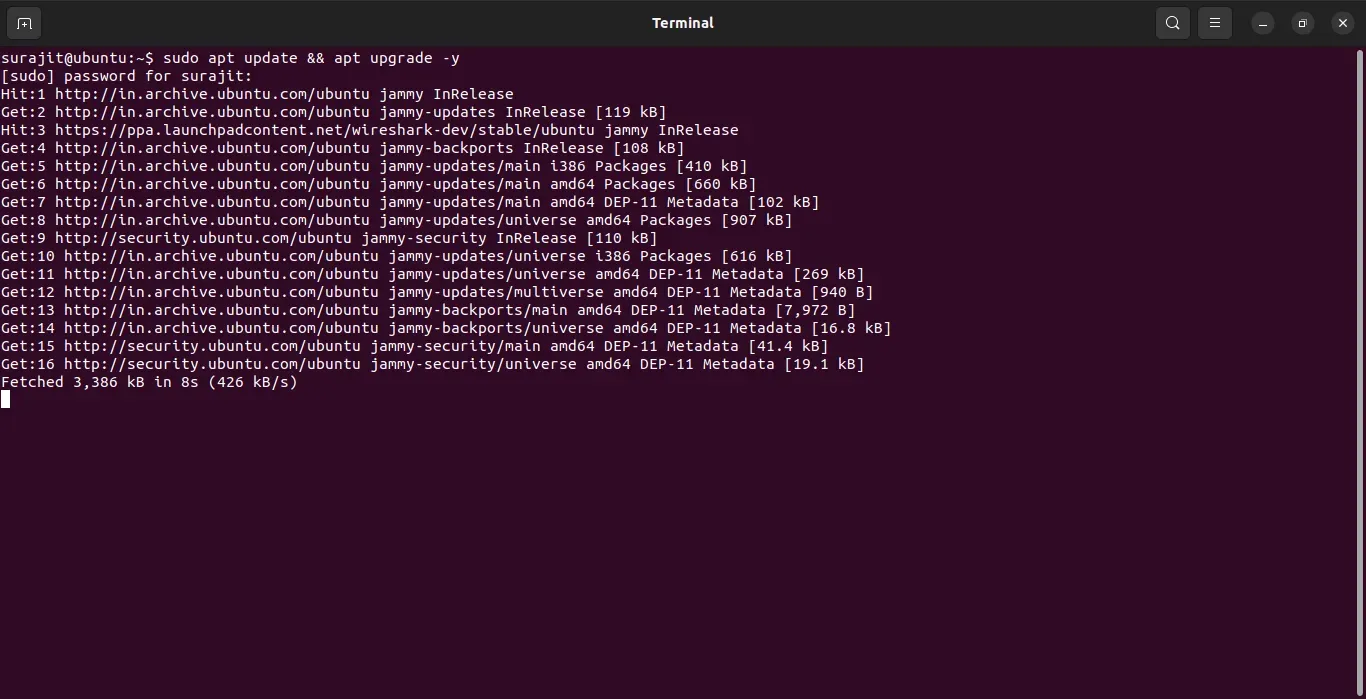
- Zaakceptuj umowę licencyjną i kliknij „Zainstaluj”. Po zakończeniu instalacji kliknij „Uruchom”, aby otworzyć Eclipse IDE.
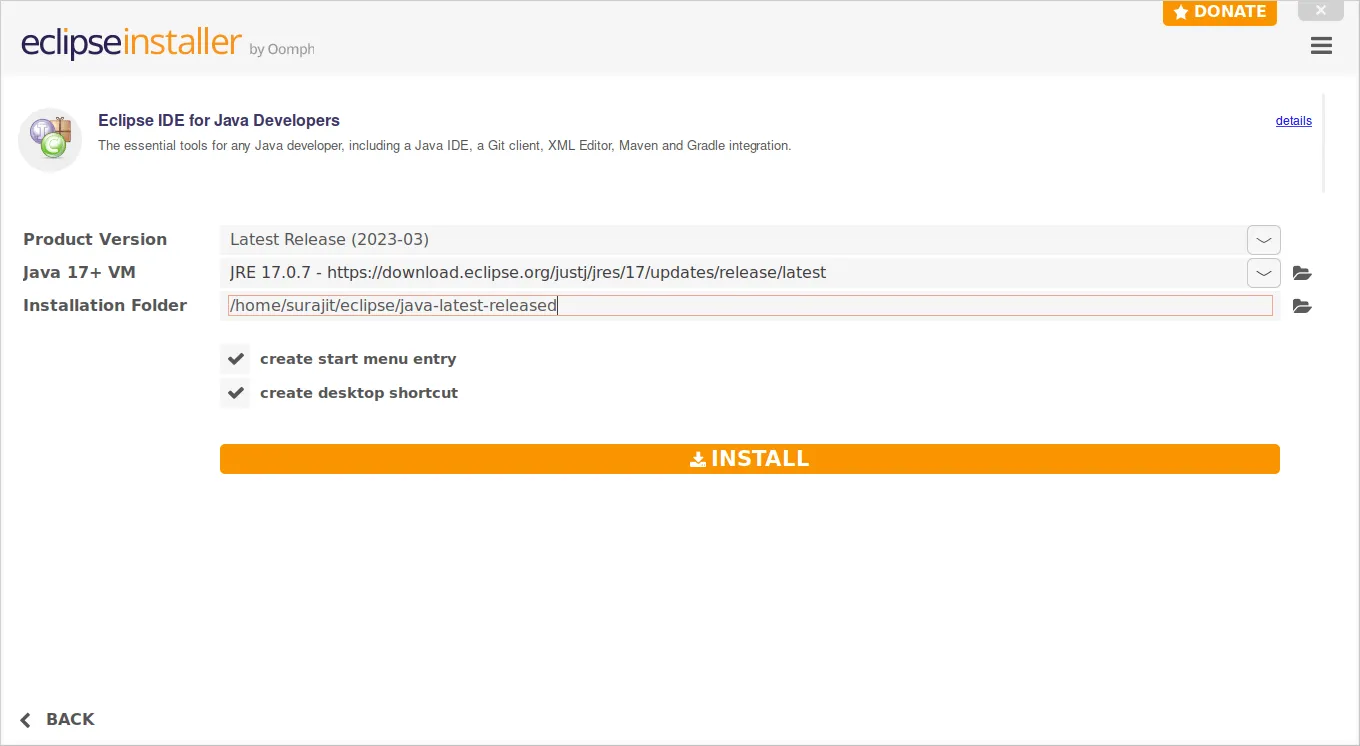
Odinstalowanie Eclipse IDE
Odinstalowanie Eclipse IDE z Linuksa jest bardzo łatwe. Musisz tylko znaleźć foldery Eclipse IDE i usunąć je.
Jeśli zainstalowałeś Eclipse IDE z Centrum oprogramowania, wyszukaj je w pasku wyszukiwania i kliknij ikonę kosza, aby trwale usunąć aplikację.
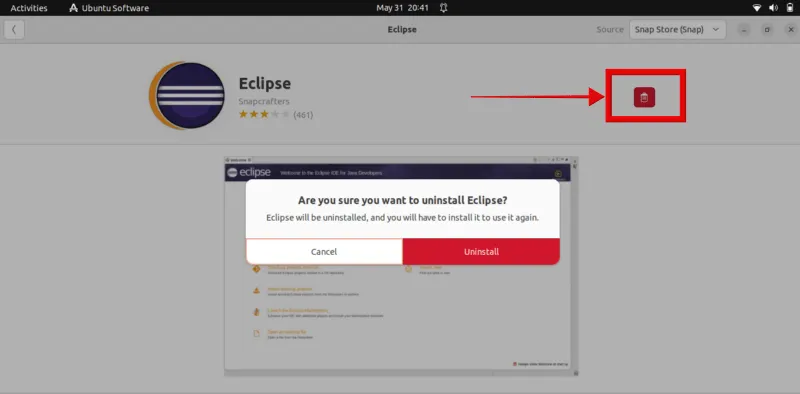
Często Zadawane Pytania
Jak zaimportować już istniejący projekt do Eclipse IDE?
Aby zaimportować istniejący projekt do Eclipse IDE, wybierz opcję Importuj z menu Plik, a następnie wybierz typ projektu, który chcesz zaimportować (np. Ogólny, Java itp.). Postępuj zgodnie z kolejnymi instrukcjami, aby zlokalizować i wybrać katalog projektu w systemie plików.
Jak dostosować interfejs użytkownika środowiska Eclipse IDE?
Interfejs użytkownika środowiska Eclipse IDE można personalizować na różne sposoby. Możesz dostosować wygląd, czcionki i kolory zintegrowanego środowiska programistycznego (IDE), przechodząc do menu Okno, wybierając Preferencje i przeglądając dostępne opcje. Ponadto można zainstalować motywy i moduły, aby jeszcze bardziej dostosować środowisko Eclipse.



Dodaj komentarz